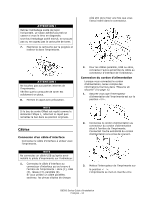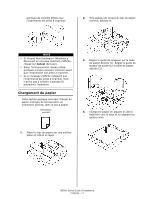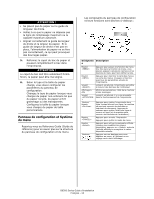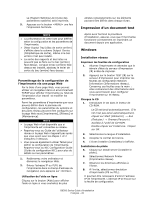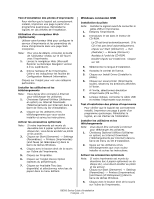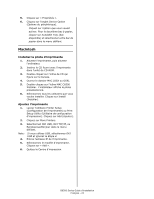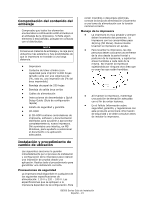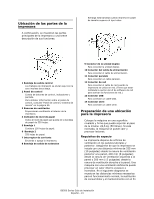Oki B6500n Guide: Setup, B6500 (E/F/S/P) - Page 19
Navigation dans les menus du panneau, de configuration, SØlection de la langue du panneau de,
 |
View all Oki B6500n manuals
Add to My Manuals
Save this manual to your list of manuals |
Page 19 highlights
Navigation dans les menus du panneau de configuration Affichage/fermeture du Bouton menu Écran Passer d'un niveau de menu à l'autre Bouton < >(passe au niveau supérieur) ou bouton < > (passe au niveau inférieur) Passer d'un menu ou Bouton < > (affiche le d'un élément à un autre menu ou l'élément dans le même niveau. précédent) ou bouton < > (affiche le menu ou l'élément suivant) Déplacer le curseur (_) Bouton < > de la valeur de définition (déplacement vers la vers la gauche ou vers la droite droite) ou bouton < > (déplacement vers la gauche) Confirmation des paramètres Bouton (ALIMENTATION/ SÉLECTION) Lorsque vous appuyez sur le bouton MENU du panneau de configuration, vous entrez dans le système du menu de l'imprimante. La première ligne de l'affichage contient le texte [Menu] indiquant que vous vous trouvez dans le système du menu. La seconde ligne de l'affichage indique le menu actif, que vous pouvez changer en appuyant sur le bouton < > ou sur le bouton < >. En appuyant plusieurs fois sur ces boutons, vous pouvez naviguer dans les menus principaux, dans l'ordre indiqué ci-dessous : Print Language (Langue d'impression ), Report/List (Rapport/Liste), Meter Reading (Lecture des compteurs), Admin Menu (Menu Admin), Display Language (Langue d'affichage). En utilisant les boutons de direction comme mentionné ci-dessus, vous pouvez naviguer dans le système du menu pour effectuer les réglages désirés. Par exemple, pour définir le type de papier dans le Bac 1 sur Papier recyclé, naviguez comme suit : Admin Menu (Menu Admin), Printer Settings (Paramètres de l'imprimante), Type de papier, Bac 1, Recyclé, puis appuyez sur le bouton (ALIMENTATION/SÉLECTION) pour enregistrer le paramètre et sur le bouton pour fermer l'écran de menu. Sélection de la langue du panneau de configuration La langue par défaut de tous les messages d'erreur et de statut est l'anglais. Cependant, ces messages sont également disponibles dans de nombreuses autres langues. Suivez la procédure ci-après pour modifier la langue d'affichage. NOTE Reportez-vous à la section "Panneau de configuration et Système du menu" à la page 18 pour une brève présentation du panneau de configuration ainsi que ses menus et sous-menus. 1. Appuyez sur le bouton pour afficher l'écran de Menu. 2. Appuyez sur le bouton < > ou < > jusqu'à ce que [Display Language] (Langue d'affichage) s'affiche, puis appuyez sur le bouton < >. 3. Appuyez sur le bouton < > ou < > jusqu'à ce que la langue d'affichage requise soit affichée, puis appuyez sur le bouton (ALIMENTATION/SÉLECTION). 4. Appuyez sur le bouton pour terminer le paramétrage de la langue. Impression d'un récapitulatif de configuration Pour vérifier que l'imprimante est correctement installée, utilisez le panneau de configuration pour imprimer [la liste des paramètres système]. NOTE Si vous avez fait une erreur lors de l'utilisation du panneau de configuration, appuyez sur le bouton pour redémarrer. Reportez-vous au "Panneau de configuration et Système du menu" à la page 18 pour obtenir de plus amples détails sur l'utilisation du panneau de configuration. 1. Appuyez sur le bouton pour afficher l'écran de Menu. 2. Appuyez sur le bouton < > ou < > jusqu'à ce que [Report/List] (Rapport/ Liste) s'affiche, puis appuyez sur le bouton < >. 3. Appuyez sur le bouton < > ou < > jusqu'à ce que [System Settings] (Paramètres système) s'affiche, puis appuyez sur le bouton < >. 4. Appuyez sur le bouton (ALIMENTATION/SÉLECTION) B6500 Series Guide d'installation Français - 19